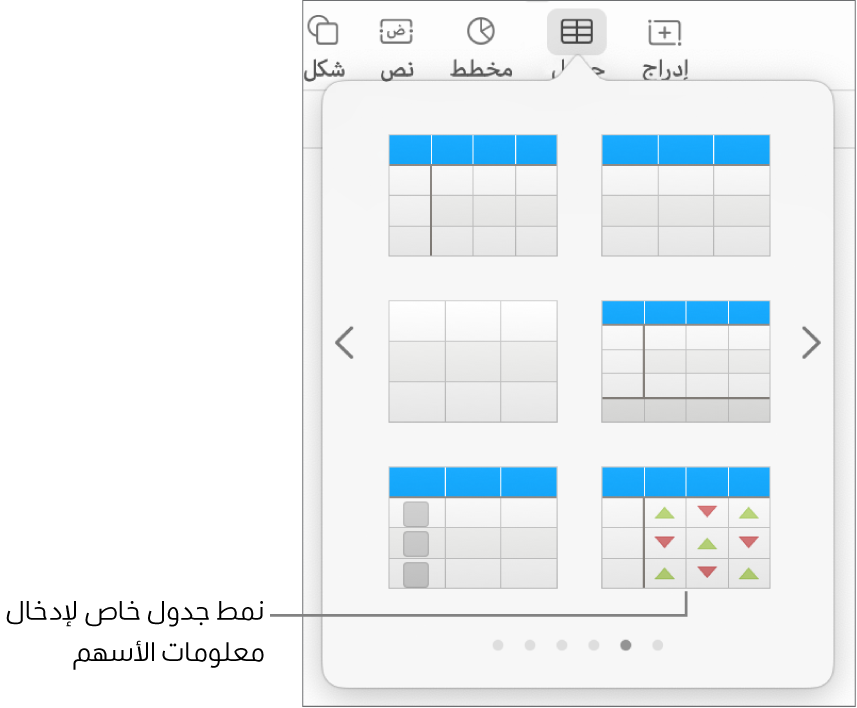دليل مستخدم Numbers لـ Mac
- مرحبًا
- ما الجديد في Numbers 14.2
- حقوق النشر

إضافة معلومات الأسهم في Numbers على الـ Mac
أثناء الاتصال بالإنترنت، يمكنك إضافة معلومات الأسهم من إغلاق السوق في اليوم السابق إلى أي جدول. لتبسيط عملية إدخال معلومات الأسهم، يمكنك استخدام قالب أسهم خاص أو نمط جدول أسهم مصمم مسبقًا ومتوفر في Numbers.
إضافة معلومات السهم إلى خلية في جدول
يجب الاتصال بالإنترنت حتى يمكنك إدخال معلومات السهم في خلية الجدول.
انقر على الخلية التي تريد معلومات الأسهم فيها.
انقر على
 في شريط الأدوات، ثم اختر سعر السهم.
في شريط الأدوات، ثم اختر سعر السهم.ملاحظة: إذا كان "سعر السهم" باهتًا، فهذا يعني أن الإنترنت قد لا يكون متوفرًا. تحقق من اتصالك بالشبكة.
انقر على أي سهم في القائمة، وإذا كنت تريد البحث عن سهم، فاكتب اسم الشركة التي تطرحه أو رمز السهم في حقل البحث.
عند ظهور معلومات ذلك السهم، انقر على القائمة المنبثقة "السمة"، واختر سمة سهم، ثم انقر خارج مربع الحوار.
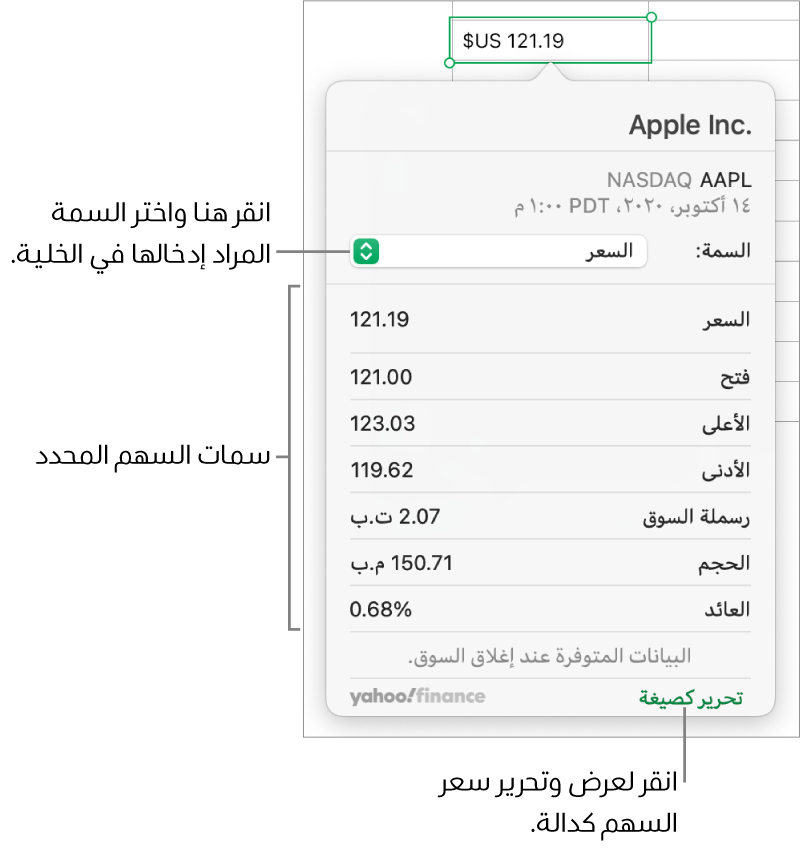
لعرض وتحرير سعر السهم كدالة، انقر على "تحرير كصيغة"، وأدخل وسيطات الدوال، ثم انقر على
 .
.
تلميح: يمكنك أيضًا إضافة معلومات الأسهم من إغلاق السوق في اليوم السابق من خلال إدخال دالة السهم في خلية. انظر إدراج دالة. للحصول على تفاصيل حول دالة السهم، افتح متصفح الدوال، وانقر على مالي، ثم انقر على السهم (قد تحتاج إلى التمرير لأسفل لرؤيته).
إضافة معلومات الأسهم إلى الجداول المصممة مسبقًا
يجب الاتصال بالإنترنت حتى يمكنك إدخال معلومات الأسهم في قالب أسهمي أو في الجداول التي تحتوي على نمط جدول أسهم مصمم مسبقًا.
في قالب أسهمي: افتح القالب من منتقي القالب، ثم انقر على الجدول بالقرب من أسفل الورقة. انقر على
 في الزاوية السفلية اليمنى من الجدول لإضافة صف، ثم أدخل رمز السهم (مثل AAPL) في العمود أ لتعبئة خلايا الصف الأخرى بالمعلومات المتعلقة بهذا السهم.
في الزاوية السفلية اليمنى من الجدول لإضافة صف، ثم أدخل رمز السهم (مثل AAPL) في العمود أ لتعبئة خلايا الصف الأخرى بالمعلومات المتعلقة بهذا السهم.إذا كان الجدول يحتوي على نمط الأسهم: لإضافة جدول أسهم في ورقة، انقر على
 في شريط الأدوات، ثم انقر على نمط جدول الأسهم (الموضح أدناه).
في شريط الأدوات، ثم انقر على نمط جدول الأسهم (الموضح أدناه).أدخل رمز السهم (مثل AAPL) في العمود أ. تتم تعبئة الخلايا الأخرى في الصف بالمعلومات المتعلقة بهذا السهم.